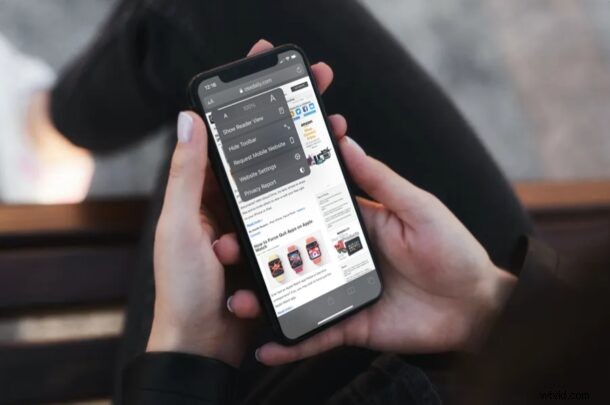
Los sitios web móviles son geniales, pero son muy limitados en cuanto a la cantidad de contenido que se puede mostrar en la pantalla pequeña. Los iPhones de Apple han crecido en tamaño a lo largo de los años y, gracias a HTML5, ver sitios de escritorio en su teléfono no es tan malo como cree. Además, a veces es posible que necesite usar la versión de escritorio completa de un sitio, por lo que puede encontrarse en una situación en la que es necesario forzar a Safari a cargar el sitio de escritorio en el iPhone.
De manera predeterminada, cuando visita un sitio web usando Safari o cualquier navegador web en un iPhone, se le muestra la versión móvil del sitio. Aunque es bastante fácil solicitar el sitio de escritorio manualmente desde la barra de direcciones, es posible que algunas personas deseen acceder a los sitios web de escritorio en todo momento. Nadie estaría de acuerdo con tener que solicitar la versión de escritorio cada vez que visita un nuevo sitio web. Honestamente, está lejos de ser conveniente. Si eres uno de esos usuarios de iOS que se siente frustrado por esto, has venido al lugar correcto, así que veamos cómo obligar a Safari a cargar sitios de escritorio en iPhone y iPad.
Cómo forzar a Safari a cargar sitios de escritorio en iPhone
Safari es totalmente capaz de cargar siempre versiones de escritorio de sitios web, siempre que lo configure correctamente. Simplemente siga los pasos a continuación para comenzar.
- Dirígete a "Configuración" desde la pantalla de inicio de tu iPhone o iPad.

- En el menú de configuración, desplázate hacia abajo y toca "Safari".
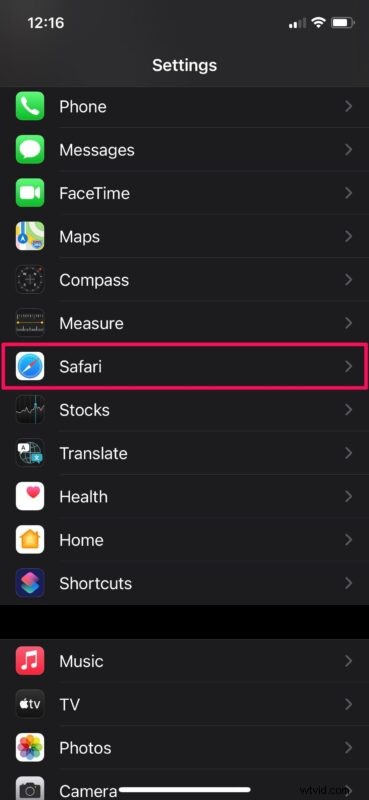
- Esto lo llevará a las preferencias de Safari. Aquí, desplácese hacia abajo y elija "Solicitar sitio web de escritorio" ubicado en la categoría Configuración de sitios web, como se muestra a continuación.
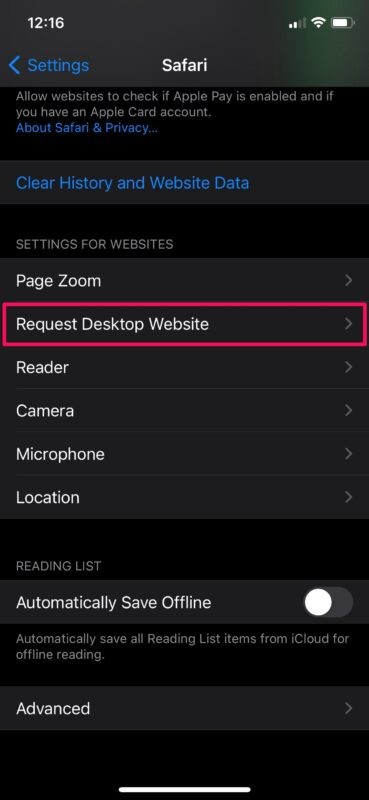
- Aquí, use el interruptor para solicitar la versión de escritorio automáticamente en todos los sitios web.
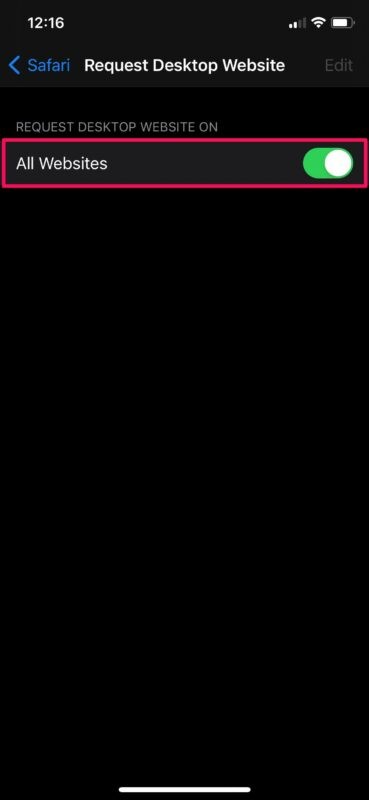
- Ahora, simplemente visite cualquier sitio web en Safari y accederá automáticamente a la versión de escritorio completa de la página. Todavía puede ver la versión móvil del sitio en cualquier momento tocando el ícono "aA" y eligiendo "Solicitar sitio web móvil" como se muestra aquí.
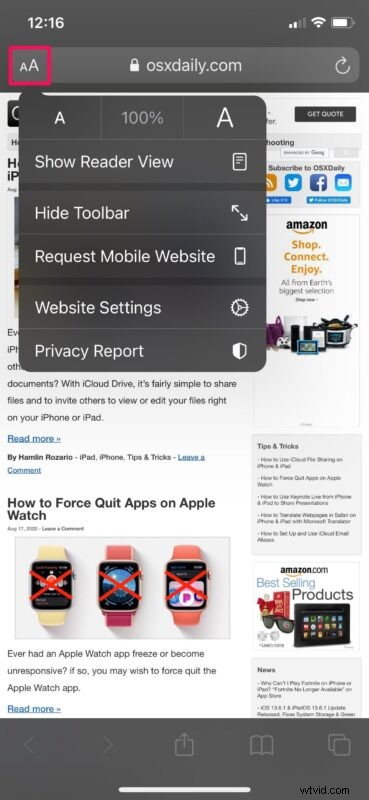
Ahí tienes Ahora aprendió cómo obligar a Safari a cargar siempre sitios web de escritorio en su iPhone y iPad.
Tenga en cuenta que Safari solo puede mostrar la versión de escritorio del sitio web siempre que esté disponible. Por ejemplo, cuando intente visitar el sitio web oficial de Apple, se le mostrará la versión móvil en lugar del sitio de escritorio completo.
Si su iPad ejecuta iPadOS 13 o posterior, no tiene que seguir este procedimiento. Esto se debe a que iPadOS 13 trae Safari de clase de escritorio al iPad y, de forma predeterminada, carga los sitios de escritorio en iPad. Sin embargo, este método sigue siendo aplicable a los iPad que ejecutan versiones anteriores de iOS.
La mayoría de las veces, los sitios web móviles aún pueden funcionar mejor en su iPhone, ya que están más optimizados para dispositivos móviles. Por lo tanto, si alguna vez cambia de opinión, puede seguir estos pasos para deshabilitar los sitios web de escritorio en su dispositivo iOS.
¿Utiliza navegadores web de terceros como Chrome en su dispositivo iOS? Desafortunadamente, actualmente no existe una función similar que le permita cargar siempre versiones de escritorio de sitios web para esos navegadores web, pero es posible que también esté disponible pronto. En su lugar, tendrá que solicitar el sitio de escritorio manualmente por el momento.
Esperamos que haya podido acceder permanentemente a sitios web de escritorio mientras navega con Safari. ¿Cuáles son sus pensamientos generales sobre esta característica? ¿Es esto algo que usarás a largo plazo? Comparta sus valiosas opiniones y experiencias en la sección de comentarios a continuación.
